| 1. Establece el color
#fcc850 en primer plano y el color #ce5220 en segundo
plano.
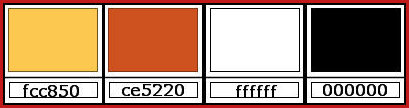
2. Prepara este degradado radial.
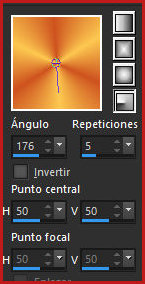
3. Abre una nueva imagen de 900 x 600 px.
4. Pinta con el degradado.
5. Efectos / Efectos de imagen / Mosaico integrado
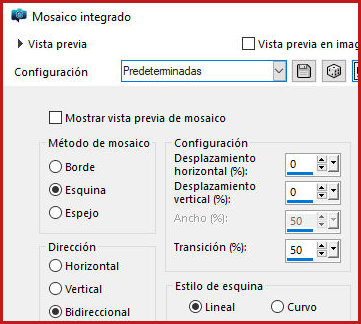
6. Ajuste / Desenfocar / Desenfoque
gaussiano :35.
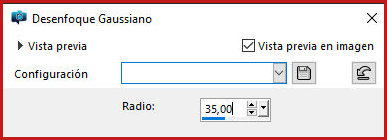
7. Agrega una nueva capa.
8. Selecciones / Seleccionar todo.
9. Copia la imagen [98-4].
10. Pega en la selección.
11. No seleccionar nada.
12. Capas / Propiedades / Modo de mezcla: Luminancia/Opacidad:
54%
13. Fusionar visible
14. Capas/Duplicar
15. Ajustar/Nitidez/Enfocar más
16. Capas/Duplicar
17. Efectos / Plugins / Graphic Plus / Quick Tile II -
predeterminado
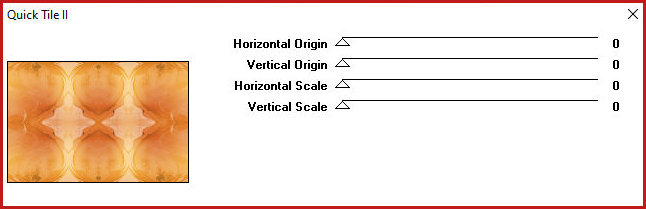
18. Efectos / Plugins / Graphic Plus / Instant Frame
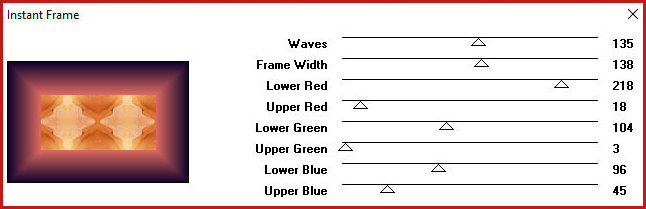
19. Capas / Propiedades / Modo de mezcla: Luminancia (L)
20. Efectos / Plugins / It@lian
Editors Effects / Effeto Fantasma
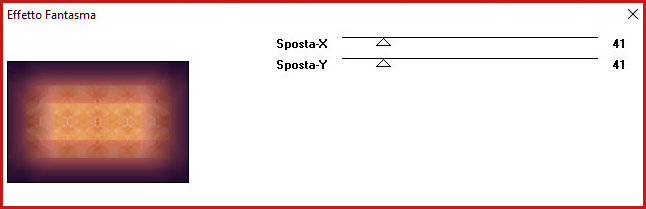
21. Capas/Duplicar
22. Imagen/Redimensionar: 70% - todas las capas
desmarcadas
23. Imagen / Rotación libre - derecha/90°
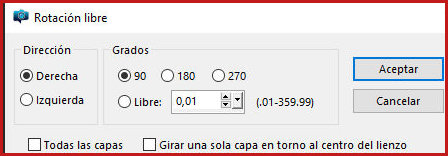
24. Sombra: 10 10 40 5 negro
25. Repetir la sombra en negativo: -10 -10 40 5 negro
26. Capas/Duplicar
27. Efectos / Plugins / It@lian
Editors Effects / Effeto Fantasma
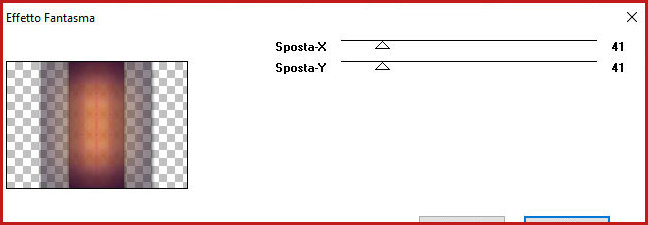
28. Activar la Copia (3) de la capa fusionada
29. Efectos / Plugins / Mura's Meister / Perspective
Tiling
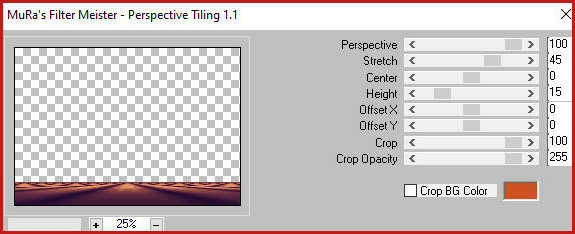
30. Capas / Propiedades / Modo de mezcla: Luminancia
31. Sombra: -5 0 60 12 negro
32. Activar la Copia (2) de la capa fusionada
33. Capas / Propiedades / Modo de mezcla: Luminancia (L)
/ Opacidad: 74%
34. Activar la Copia de la capa fusionada
35. Efectos / Efectos de distorsión / Deformación
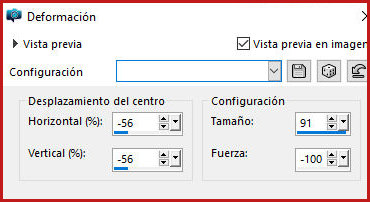
36. Activar la capa superior
37. Fusionar hacia abajo
38. Efectos / Efectos de iluminación / Reflejos
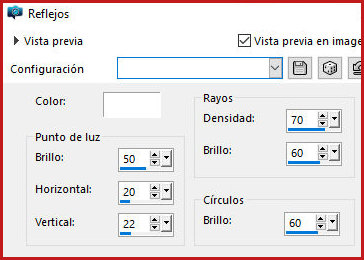
39. Capas / Propiedades / Modo de mezcla: Luminancia /
Opacidad: 85%
40. Activar la capa de fondo
41. Capas / Duplicar
42. Efectos / Plugins / Nik Software / Color Effex Pro
3.0 / Bi-Colors Filters - predeterminados
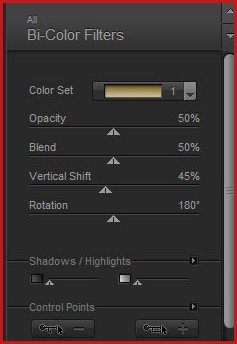
43. Capas / Propiedades / Modo de mezcla: Luz intensa
44. Activar la capa superior
46. Efectos / Efectos de borde / Realzar más
47. Capas / Propiedades / Opacidad: 58 %
48. Añadir nueva capa
49. Pintar con color blanco
50. Capas / Nueva capa de máscara / Desde imagen /
Máscara [Narah_Mask_1141a]
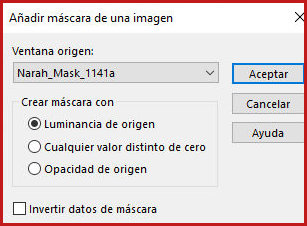
51. Fusionar grupo
52. Efectos / Efectos de imagen / Desplazamiento -13/0
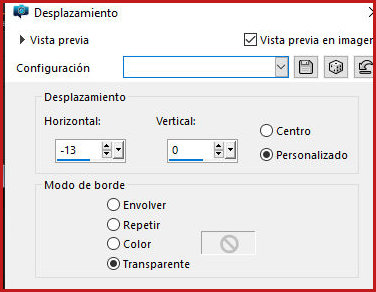
53. Copiar tubo [1211-02072025]
54. Pegar como nueva capa
55. Recuerda borrar la marca de agua
56. Imagen / Espejo / Espejo horizontal
57. Efectos / Efectos de imagen / Desplazamiento 256/0
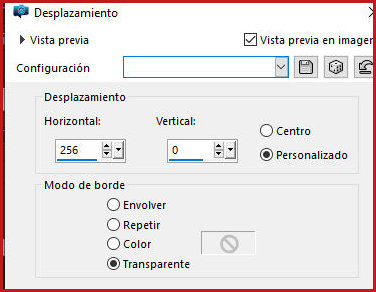
57b. Sombra: 0 -8 40 15 negro
58. Copiar el tubo [leny-deco]
59. Pegar como una nueva capa
60. Efectos / Efectos de imagen / desplazamiento 27/40
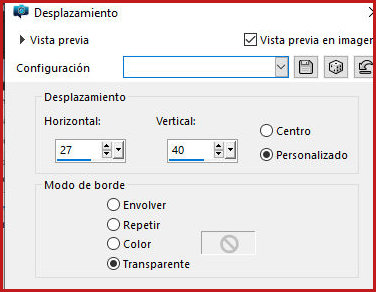
61. Copiar el tubo [Riet1211-text shine 02072025]
62. Pegar como una nueva capa
63. Colocar como se desee
64. Capas / Organizar / Bajar
65. Copiar el tubo [leny-dingen44a]
66. Pegar como una nueva capa
67. Colocar según el modelo
68. Sombra como antes
69. Fusionar todo
70. Bordes:
1px / negro
25px / blanco
1px / negro
5px / #fcc850
1px / negro
25px / blanco
1px / negro
71. Copiar la imagen [rand]
72. Pegar como una nueva capa
73. No es necesario Mover
74. Agregar firmas
75. Fusionar todo
76. Guardar como jpeg
|